Tomcat报404错误,源服务器未能找到目标资源的表示或者是不愿公开一个已经存在的资源表示。
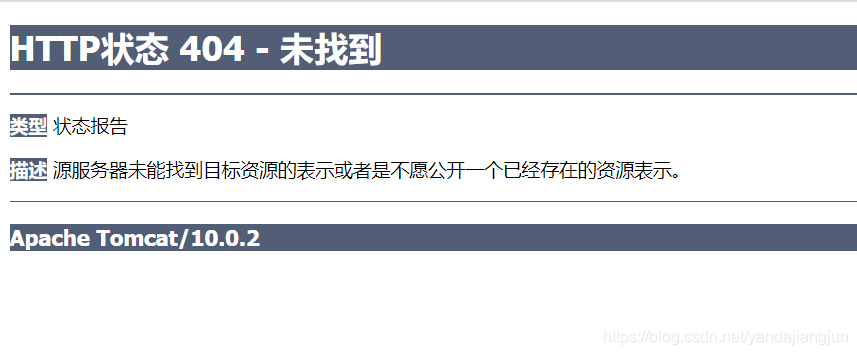
**错误原因**:如果你的tomcat正常启动的话,那有可能是把浏览器访问的地址弄错了,我这里出现的情况是,如果让idea自己打开浏览器访问的话,会报错,如果点击"idea右上角的浏览器图标"进行访问的话,就能正常访问。所以需要修改浏览器访问的地址。
下面讲如何修改地址:
1.点击运行(run)–>编辑配置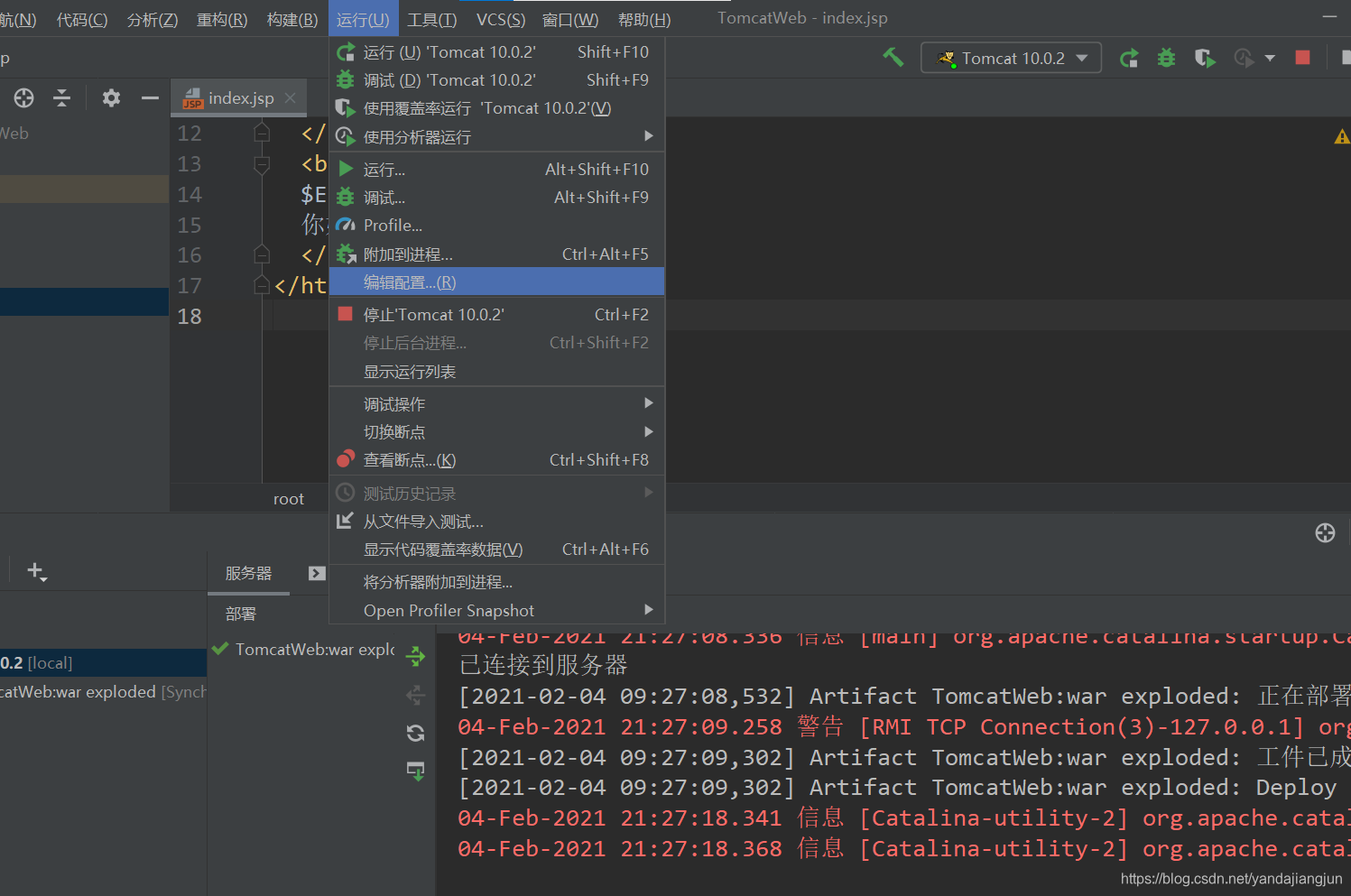
2.找到Tomcat Server的配置,在服务器这一界面,检查URL地址栏中“8080/”后的的名字是否跟“部署”界面的"应用程序上下文(application context)“的名字一样。我这里的“部署”界面的"应用程序上下文"的名字是"TomcatWeb”,所以我需要在“服务器”界面的url地址栏必须要写TomcatWeb,而且不能写错,否则就报错。因为“部署”界面的"应用程序上下文"填写的是个虚拟地址,这里写的是什么,就要在服务器界面地址栏写上什么,如果"应用程序上下文“的名字是"/",那么服务器界面地址栏就写http://localhost:8080/index.jsp。

”部署“界面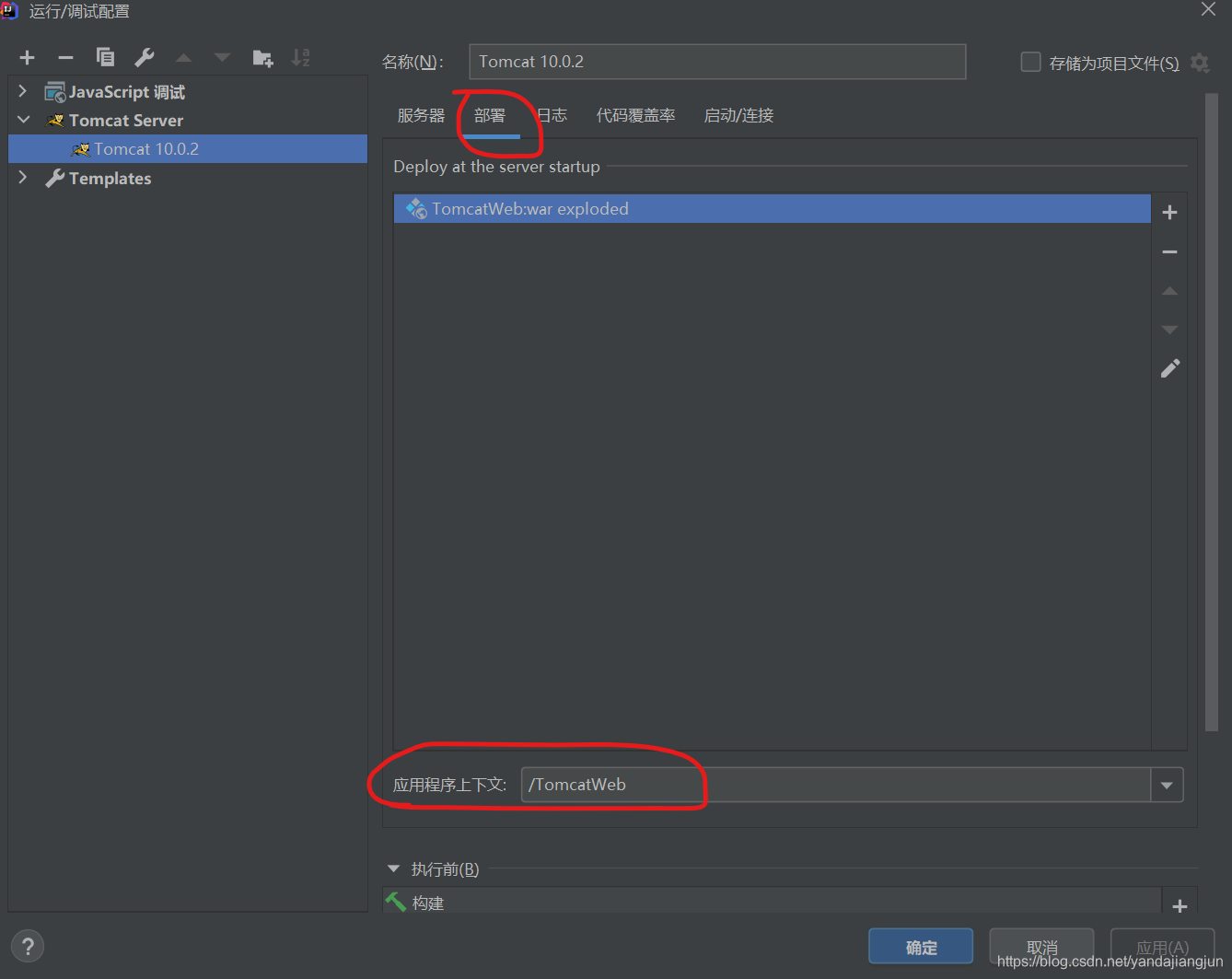
还有一点注意的是,当项目写了新的文件时,我们要想访问的话,我们需要重复运行tomcat,这样太麻烦了,如果有一种办法让新的代码或文件直接加载到项目里,而不需要重启tomcat的话,那就更美好了。只需在下面两个地方设置成"更新资源"就可以了。

版权声明:本文为yandajiangjun原创文章,遵循CC 4.0 BY-SA版权协议,转载请附上原文出处链接和本声明。